| ป้ายประกาศ |
สำหรับทำป้ายประกาศข่าวสารต่างๆ เวลาที่เปิดเข้ามายังหน้าเว็บไซต์
|
|
|
ขั้นที่1 copy code วางในไฟล์ myheader.html (เป็นตำแหน่งในส่วน head)
|
|
|
1. copy code ทั้งหมดที่อยู่ในกล่อง ด้านบน |
2. เข้าไปยังระบบ webmaster
|
3. เตรียมวาง code
| กรณี : มีไฟล์ myheader.html อยู่แล้ว (สร้างไว้แล้ว) |
|
|
|
| กรณี : ยังไม่มี ไฟล์ myheader.html (ต้องสร้างใหม่) |
- ให้คลิ๊กที่เมนูบาร์ 4.2 สร้างเองใหม่
- กำหนด "ชื่อไฟล์" เป็น myheader.html
| |
|
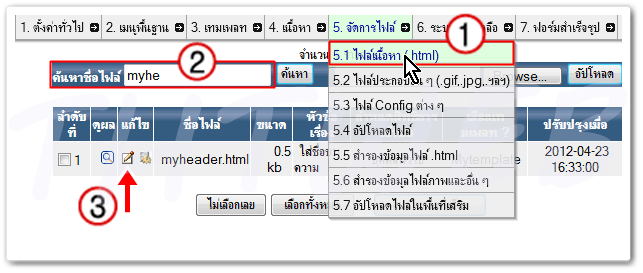
|
4. หน้าแก้ไขการจัดการ ไฟล์ myheader.html
หากไม่ใช้วิธีแบบด้านบน
มีอีกวิธี คือ
ให้คลิ๊กที่ Tab Html (บริเวณล่างขวา ของพื้นที่ดีไซต์)
จากนั้นในหน้านี้ ให้วาง code ลงไป
5. ถ้าเรียบร้อยแล้ว ให้คลิ๊ก เป็นอันเสร็จ สำหรับการวาง code ในส่วน head |
|
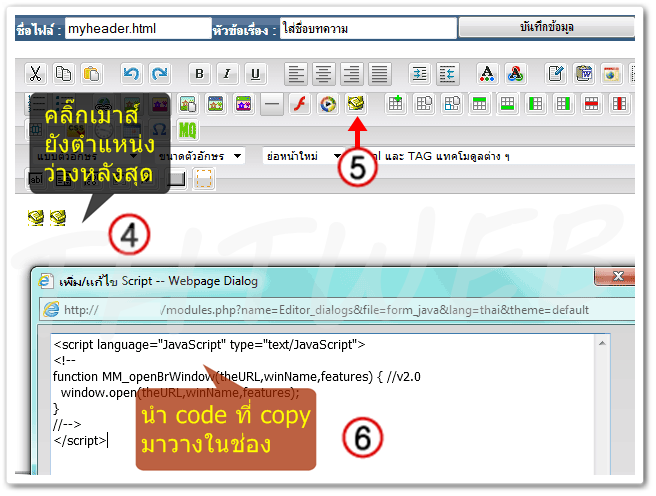
|
ขั้นที่2 copy code วางในไฟล์ หรือตำแหน่งที่ต้องการ (อยู่ในส่วน body)
|
|
|
1. copy code ทั้งหมดที่อยู่ในกล่อง ด้านบน
2. เปิดไปยังหน้าที่จะแสดงป้ายประกาศ เวลาเข้ามาหน้านั้น
- หากอยู่ในระบบ webmaster ถ้าอยู่หน้าเว็บไซต์ ก็คลิ๊กที่เมนูแก้ไขหน้านี้
- หรือถ้าอยู่ในระบบจัดการ ให้คลิ๊กที่เมนูบาร์ 5.1 แล้วเข้าไป แก้ไขไฟล์ที่ต้องการ
3. เมื่ออยู่ในหน้าแก้ไข ให้คลิ๊กที่แท็บ Html (บริเวณด้านล่างขวา ของพื้นที่ดีไซต์) |
|
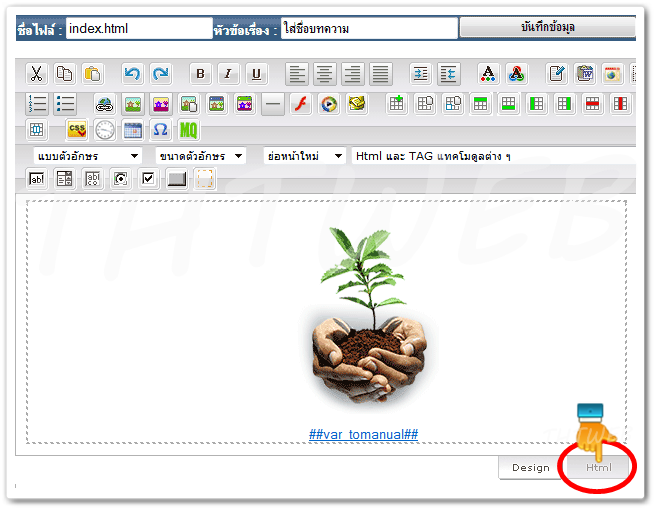
|
4. เมื่ออยู่ในหน้า html code
- เลื่อน scrollbar ลงมาล่างสุด แล้วคลิ๊กเมาส์ หลัง html code ตัวสุดท้าย (เลข7)
- จากนั้นจึง คลิ๊กขวา + paste เพื่อวาง code ที่ copy มาจากกล่อง code ด้านบน
5. ทำการปรับ code บางส่วน ที่กำหนด ตำแหน่ง ความกว้าง ความสูง รูปภาพ
ส่วนที่ปรับได้ จะมีข้อความภาษาไทย กำกับไว้ เช่น
- ไอคอนปุ่มปิด
src="http://help2.tht.in/images/close.jpg" width="49" height="15"
แก้ไข url ของไอคอนปุ่มปิด
ความกว้างของไอคอน
ความสูงของไอคอน
- กำหนดหน้าลิงค์ เมื่อคลิ๊กบนรูปภาพประกาศ
href="ลิงค์หน้าที่ต้องการเมื่อคลิ๊กบนรูปภาพประกาศ.html"
- กำหนดรูปภาพประกาศ
src="ที่อยู่รูปภาพประกาศ.png"
6. เมื่อเรียบร้อยแล้วกดปุ่ม ได้เลย |
|
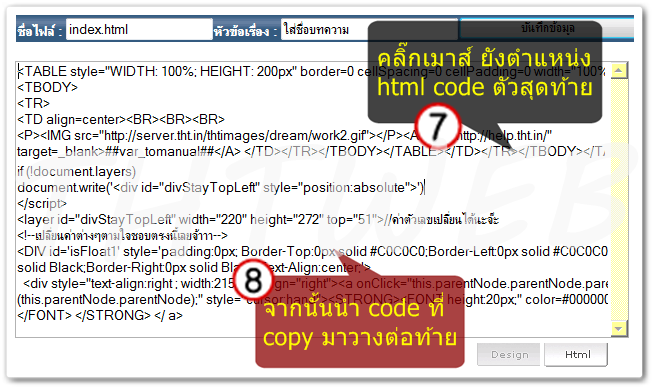
|
7. หากการแสดงผล ยังไม่เป็นที่ต้องการ สามารถกลับมาแก้ไข code ในข้อ 5 ใหม่ได้ |
|
|